
ИТ Блог. Программирование на Python

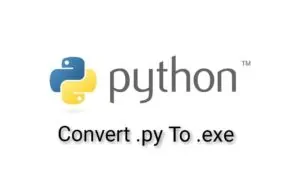
Сегодня мы увидим, как создавать исполняемые файлы, начиная с наших скриптов Python, чтобы мы могли легко запускать и делиться нашими программами, так как после того, как мы создадим эти приложения, которые мы создадим из наших файлов, будет достаточно щелкнуть по ним, чтобы запустить их, без необходимости установки в системе интерпретатора Python или другие зависимости!
Например, если у вас есть друзья или коллеги, с которыми вы хотите поделиться своей программой, или если вы хотите создать исполняемый файл, чтобы брать его с собой, не беспокоясь о настройке системы каждый раз, когда вам придется ее использовать, эта статья – то, чего вы ждали!
Для этого мы будем использовать инструмент под названием pyinstaller.
Pyinstaller отлично работает как в Windows, так и в Linux и Mac OS, и поэтому все команды, которые мы покажем вам в этой статье, будут такими же, что и вам, независимо от того, в какой операционной системе вы находитесь.
Также очень важно помнить, что pyinstaller не является кросс-компилятором, или, как многие из вас уже предполагали, вы можете создавать исполняемые файлы только для используемой вами операционной системы.
Если вы хотите создать файл .exe, например, а затем исполняемый файл для Windows, вы можете сделать это только из Windows. То же самое относится к файлам .app, которые можно использовать в Mac OS, и для исполняемых файлов Linux.
Процедура создания наших приложений действительно очень и очень проста: внутри виртуальной среды, которую мы используем с нашим скриптом Python, мы даем команду:
pip install pyinstaller
После того, как это будет сделано, мы можем использовать его как любое программное обеспечение в командной строки, точно так же, как мы устанавливаем модули через pip:
pyinstaller script_name.py --onefile
Давайте посмотрим на вывод в папке, над которой мы работаем, и увидим, что были созданы некоторые новые файлы и папки.
Единственный файл, который нам понадобится, файл, который нас интересует и который мы затем можем передать, будет находиться в папке dist.
Как видите, все работает отлично, и мы можем использовать программу без необходимости знать, как использовать Python, как его настроить, как создать виртуальную среду, установить необходимые зависимости и так далее!
Внутри этого исполняемого файла есть все, что необходимо для правильной работы нашей программы.
Если вы работаете в Windows и генерируете исполняемый файл для программы с графическим интерфейсом, как в этом случае, я предлагаю вам добавить еще один вариант:
pyinstaller script_name.py --noconsole --onefile
Опция –noconsole гарантирует, что единственным окном, отображаемым в этих случаях, является графический интерфейс вашей программы, поскольку по умолчанию Windows также открывает системный терминал, который останется активным во время работы программы, что может вызвать путаницу, особенно для менее опытных пользователей.
Мы советуем вам делать тесты и экспериментировать самостоятельно, чтобы полностью понять, что мы имеем в виду.
Эта опция вам не понадобится, если вы обнаружите, что создаете исполняемые файлы для простых сценариев, которые можно использовать из терминала по понятным причинам.
Удачного кодирования! : D

Сообщить об опечатке
Текст, который будет отправлен нашим редакторам: